- Autor Abigail Brown [email protected].
- Public 2023-12-17 06:45.
- Última modificación 2025-01-24 12:07.
Qué saber
- Abra la aplicación Amazon Music en su dispositivo móvil y toque el ícono Alexa (el globo de diálogo). Permita el acceso al micrófono si es necesario.
- Para dar un comando de voz, toque el botón Alexa nuevamente o diga "Alexa" seguido del comando.
- En tabletas Fire, acceda a Alexa manteniendo presionado el botón Inicio. Una vez que vea la línea azul, dé un comando de música.
Este artículo explica cómo hacer que Alexa reproduzca Amazon Music en tabletas Android, iOS y Fire. Las instrucciones a continuación funcionarán para todos los suscriptores de Amazon Music, ya sea que tenga acceso a través de una cuenta de Amazon Prime o haya hecho de Amazon Music su principal servicio de transmisión de música mediante el pago de la tarifa de servicio mensual.
Uso de Alexa en Amazon Music con iPhone y iPad
Puede pedirle a Alexa que reproduzca canciones desde la aplicación Amazon Music en su teléfono o tableta, tal como reproduciría música con un dispositivo Echo. La clave para usar su voz y los comandos de Alexa para reproducir canciones es descargar las aplicaciones de Amazon Music para su dispositivo, ya sea un iPhone, iPad, teléfono Android o tableta Fire.
Amazon Music para iPhone y iPad son casi idénticos entre sí. Si usa Alexa para reproducir música usando comandos de voz en uno, lo tendrá configurado en el otro.
Si aún no lo ha hecho, comience descargando Amazon Music en la App Store y luego inicie sesión con su cuenta de Amazon.
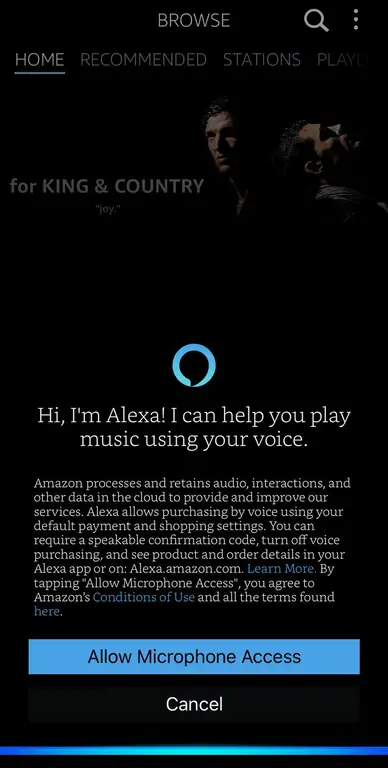
Para habilitar Alexa dentro de Amazon Music:
- Toca el ícono Alexa, que se encuentra en el lado derecho del menú inferior.
- Pedirá acceso al micrófono; toca Permitir.
- Toque OK en la notificación de iOS, confirmando el acceso al micrófono
Ya estás listo para pedirle a Alexa que reproduzca música. Puede tocar el botón de Alexa y decir un comando de música, pero "manos libres con Alexa" también está habilitado de forma predeterminada; siempre que la aplicación Amazon Music esté abierta, solo puede decir "Alexa" y comenzará a escuchar. Si esta configuración está desactivada, deberá tocar el botón de Alexa para emitir un comando.
Alexa para Amazon Music aún no es compatible con PC, Mac o navegadores web. Si bien hay una aplicación de Amazon Alexa enfocada en la manipulación de dispositivos Echo, querrá usar la aplicación Amazon Music en la mayoría de los casos.
Uso de Alexa en Amazon Music con un dispositivo Android
Alexa dentro de la aplicación Android de Amazon Music funciona de manera similar a iOS. La mayor diferencia es que la aplicación te pedirá permiso para usar el micrófono cuando descargues Amazon Music.
Después de descargar e iniciar Amazon Music, simplemente toque el ícono Alexa en el lado derecho del menú inferior.
Alexa dentro de Amazon Music no es compatible con todos los dispositivos Android. Si tiene un dispositivo no compatible, el ícono de Alexa se reemplazará con una lupa para buscar; solo podrás buscar música usando texto.
Uso de Alexa en Amazon Music con una tableta Fire
Si está utilizando una tableta Amazon Fire (cuarta generación o posterior), tiene suerte; debido a que este es un dispositivo de Amazon que usa un servicio de Amazon (Alexa), no hay nada que descargar para comenzar. Todo está listo para funcionar.
- Accede a Alexa manteniendo presionado el botón circular en pantalla Botón de inicio.
- Una vez que vea la línea azul, dé un comando (música).
- Alexa comenzará a reproducir tu selección de música.
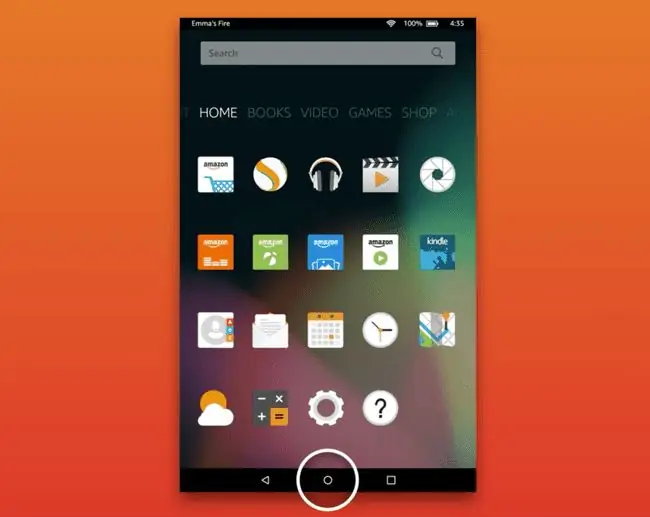
Tip: Además de las tabletas Fire, puede usar Alexa para reproducir música con Amazon Echo, Echo Dot, Echo Show, Amazon Tap, Amazon Fire TV, Fire TV Edición Stick y Fire TV.
Prueba estos comandos de voz de Alexa Music
Alexa puede reproducir música, no solo preguntando por un artista o canción específica, sino de muchas otras selecciones únicas. Por ejemplo, puede preguntar sobre:
- Géneros (Rock/Pop/R&B…)
- Estados de ánimo (Feliz/Triste/Emocionado…)
- Hora del día (mañana/mediodía/noche…)
- Ubicación (Playa/Conducción/Escuela…)
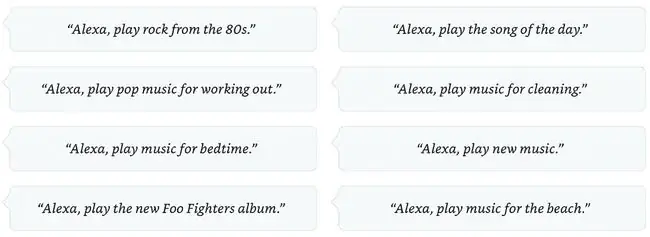
Estos se suman a comandos más estándar como "Reproduce lo último de Death Cab For Cutie".






